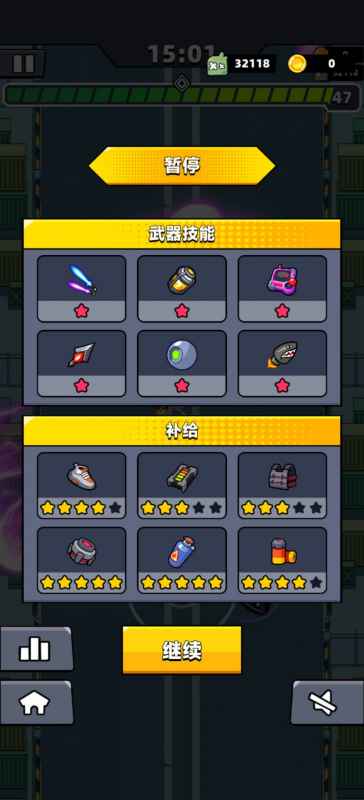你是不是也遇到过这种情况:手机照片想导到笔记本上,微信传太慢;同事发来的设计稿太大,U盘来回插拔又麻烦...其实啊,
让两台电脑直接对话
比想象中简单多了。今天咱们就掰开了揉碎了说说这事儿,保证看完连电脑小白都能搞定!

先搞清楚你想干啥
联网这事儿得分情况,就像新手如何快速涨粉得先确定平台一样。主要就三种需求:
1.
临时传几个大文件
(比如游戏安装包)
2.
长期共享文件夹
(团队协作常用)
3.
远程控制另一台电脑
(帮爸妈修电脑那种)
别急着往下看,先想想你最需要哪种?因为不同场景用的工具完全不一样...
最省事的办法:一根线搞定
如果你两台电脑就在跟前,
Type-C对Type-C线
或者
网线直连
是最快方案。Windows电脑这么操作:
- 用线连接两台电脑
- 右键点击桌面右下角的网络图标
- 选择"网络和共享中心" 点"适配器设置"- 找到对应的连接右键选"" 双击"Internet协议版本4(TCP/IPv4)" 手动输入IP地址:
- 电脑A:192.168.1.1
- 电脑B:192.168.1.2
- 子网掩码都填255.255.255.0
设置完就能在文件资源管理器输入""""192.168.1.1访问对方电脑了。Mac更简单,用雷电线连上就直接弹传输窗口。
无线方案才是日常刚需
现在谁还愿意被线材束缚啊?无线方案我实测过这几个最靠谱:
Windows自带的就近共享
- 打开设置→系统→体验共享
- 两台电脑都要开启蓝牙和WiFi
- 文件右键就能看到"共享"选项
- 传输速度大概30MB/s,传电影够用
飞鸽传书这类老牌工具
- 绿色软件不用安装
- 支持跨平台(Windows/macOS/手机)
- 能直接传文件夹结构
- 缺点是有广告弹窗
自建局域网NAS
- 搞个旧电脑装免费NAS系统
- 相当于私人云盘
- 适合长期多人协作
- 初期配置略复杂
你可能想问的问题
Q:为什么我按照教程设置了还是连不上?
A:八成是防火墙搞鬼!试试临时关闭防火墙,或者手动添加放行规则。另外检查两台电脑是不是在同一个网络段,一个192.168.1.x另一个192.168.0.x肯定不行。
Q:传文件速度像蜗牛怎么办?
A:先确认连接方式!有线永远比无线快,如果必须用WiFi,检查:
- 是不是连的5GHz频段
- 路由器有没有开QoS限速
- 电脑网卡是不是太老旧
Q:苹果和Windows能互传吗?
A:当然可以!推荐用Landrop这个开源工具,或者更粗暴的——在Mac上开SMB共享,Windows就能直接访问。不过要注意文件名别带特殊符号,容易乱码。
远程控制那些坑
想控制爸妈电脑帮他们装软件?别急着用TeamViewer,现在免费的都限时长。试试这些替代品:
-
向日葵
:国内服务器速度稳定 -
RustDesk
:完全开源不怕跑路 -
Windows远程桌面
:系统自带但需要专业版
重点提醒:所有远程工具都要设复杂密码!上周我邻居就因为用简单密码被黑,电脑成了挖矿肉鸡...
最后说点大实话
其实现在根本不用折腾这些,微信文件助手能传3GB以内的文件,百度网盘分享链接也挺方便。但如果你经常要传设计原图、视频素材这些大文件,或者像我一样有隐私洁癖,那确实值得花半小时把这些技能点亮。
对了,突然想到个骚操作——要是两台电脑都有雷电接口,直接线连能跑出40Gbps的恐怖速度,传100GB文件只要...算了别算了,反正比U盘快十倍。科技发展真可怕,记得十年前我用蓝牙传MP3,一首歌要传五分钟呢!